在ECS gn6i-c4g1.xlarge实例上安装CUDA的完整指南
结论先行:在阿里云ECS gn6i-c4g1.xlarge实例上安装CUDA是完全可行的,但需要特别注意选择合适的CUDA版本与NVIDIA驱动版本,并确保系统环境配置正确。关键在于选择与实例GPU(Tesla T4)兼容的CUDA版本,并正确安装配套的NVIDIA驱动。
准备工作
- 确认实例规格:gn6i-c4g1.xlarge配备了NVIDIA Tesla T4 GPU,支持CUDA计算能力7.5
- 操作系统选择:建议使用Ubuntu 18.04/20.04或CentOS 7/8等主流Linux发行版
- 连接实例:通过SSH连接到您的ECS实例
安装步骤
1. 更新系统并安装基础依赖
sudo apt update && sudo apt upgrade -y # Ubuntu/Debian
sudo yum update -y # CentOS/RHEL
# 安装必要工具
sudo apt install -y build-essential dkms # Ubuntu
sudo yum groupinstall -y "Development Tools" && sudo yum install -y kernel-devel # CentOS2. 禁用Nouveau驱动(关键步骤)
sudo bash -c "echo 'blacklist nouveau' >> /etc/modprobe.d/blacklist.conf"
sudo bash -c "echo 'options nouveau modeset=0' >> /etc/modprobe.d/blacklist.conf"
sudo update-initramfs -u # Ubuntu
sudo dracut --force # CentOS重启实例使设置生效。
3. 安装NVIDIA驱动
重要提示:Tesla T4推荐使用470系列或更高版本的驱动
# 添加GPU驱动仓库(Ubuntu)
sudo add-apt-repository ppa:graphics-drivers/ppa -y
sudo apt update
# 查找适合的驱动版本
ubuntu-drivers devices
# 安装推荐驱动(示例)
sudo apt install -y nvidia-driver-4704. 安装CUDA Toolkit
核心建议:选择CUDA 11.x版本以获得最佳兼容性
# 下载并安装CUDA(以11.4为例)
wget https://developer.download.nvidia.com/compute/cuda/11.4.0/local_installers/cuda_11.4.0_470.42.01_linux.run
sudo sh cuda_11.4.0_470.42.01_linux.run安装时注意:
- 取消勾选驱动安装(如果已单独安装驱动)
- 接受许可协议
- 选择默认安装路径
5. 配置环境变量
echo 'export PATH=/usr/local/cuda-11.4/bin:$PATH' >> ~/.bashrc
echo 'export LD_LIBRARY_PATH=/usr/local/cuda-11.4/lib64:$LD_LIBRARY_PATH' >> ~/.bashrc
source ~/.bashrc验证安装
-
检查NVIDIA驱动:
nvidia-smi应显示Tesla T4的信息和驱动版本
-
检查CUDA安装:
nvcc --version应显示安装的CUDA版本
-
运行示例程序:
cd /usr/local/cuda-11.4/samples/1_Utilities/deviceQuery make ./deviceQuery应显示设备查询成功的信息
常见问题解决
-
驱动安装失败:
- 确保完全禁用Nouveau驱动
- 检查内核头文件是否安装
- 尝试不同版本的驱动
-
CUDA版本不兼容:
- Tesla T4支持CUDA 10.0及以上版本
- 推荐使用CUDA 11.x系列以获得最佳性能
-
权限问题:
- 确保有sudo权限
- 某些操作可能需要重启实例
最佳实践建议
- 版本匹配至关重要:保持CUDA Toolkit、NVIDIA驱动和深度学习框架版本的一致性
- 考虑使用容器:对于生产环境,建议使用NVIDIA官方Docker镜像(如
nvidia/cuda:11.4.0-base) - 定期更新:关注NVIDIA的安全更新和性能优化
总结:在ECS gn6i-c4g1.xlarge上安装CUDA是一个系统化的过程,成功的关键在于驱动与CUDA版本的精确匹配以及正确的系统配置。按照上述步骤操作后,您将获得一个功能完善的GPU计算环境,适用于深度学习、科学计算等多种高性能计算场景。
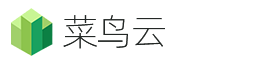 菜鸟云
菜鸟云